
Adobe Photoshop Lightroom היא חזקה מאוד. המחוונים הגלובליים שלה הם דרך נוחה לבצע התאמות מורכבות לתמונות שלך. לדוגמה, בהירות טקסטורה לעשות דברים דומים בדרכים שונות, תוך רוויה וחיוניות לעשות את אותו הדבר בדרגות שונות.
רווית 101
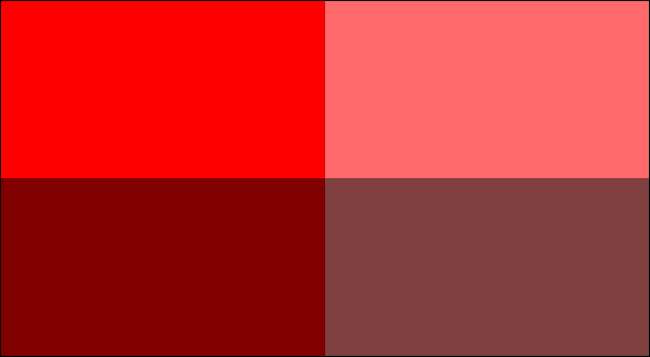
כל צבע יש ערך הרוויה, שהיא מדד של כמה אינטנסיבי זה. האדומים אדמדמים אמורים להיות רווי יותר ופחות אדומים אדום. שניהם את המחוון רוויה וחיוניות המחוון להתאים את הרוויה של הצבעים שלך תמונות הם פשוט עושים את זה בצורה קצת שונה.
מה עושה רווית Do?

המחוון רוויה מתאים את הרוויה של כל צבע בתמונה שלך באותו אופן בדיוק. גרור את המחוון ימינה כדי להגדיל את הרוויה הכוללת של התמונה שלך, וגרור אותו שמאלה כדי להפחית אותו.
המחוון רווי, לעומת זאת, הוא כלי מאוד בוטה. אם חלקים מסוימים של התמונה שלך הם כבר רווי למדי, זה יכול לדחוף אותם רחוק מדי.
מה עושה Vibrance Do?

מחוון Vibrance הוא גרסה מורכבת יותר של המחוון רווי. זה מתאים את הרוויה של הצבעים בתמונה, אבל יש לו יותר השפעה על הצבעים רוויים לפחות. הצבעים שכבר רווי מאוד בקושי ישתנו תוך כדי להגדיל את החיוניות.
איזה כדאי להשתמש?

הן המחוונים רווי וחיוניות יש מקום עבודה לעריכת תמונות.
הרוויה משמשת טובה בזהירות להוסיף אגרוף התמונה כולה שלך. אם, למשל, אתה לוקח כמה תמונות ביום אפור, מעונן, התמונה כולה עשויה צריך טרמפ.
Vibrance הוא קצת יותר בטוח לשימוש, ואני בדר"כ מוסיפים מעט לתמונות שלי. זה נהדר עבור שיפור צבעים בתמונה שלך מבלי לבצע אותם להיראות צעקני או מציאותי.

יכול-ו-להיות כדאי להשתמש יחד רוויה וחיוניות. אחת דרכים נפוצות הן להשתמש במחוון רווי כדי להפחית את רווי בתמונה ולאחר מכן השתמשו במחוון החיוני על מנת להוסיף בחזרה צבע לאזורים בעלי הלך קצת אפור מדי.
אתה יכול גם להשתמש בם עם כלי ההתאמה המקומיים של Lightroom להתמקד באזורים ספציפיים של התמונה שלך. זה שימושי אם אתה רוצה להפחית את הרוויה של משהו להסיח ברקע.
כמו בכל היבט של עריכת תמונה, הדרך הטובה ביותר להבין את הכלים השונים הוא להשתמש בהם על חלק מהתמונות שלך. שחקו עם סוגים שונים של תמונות ולראות איך הן רוויה וחיוניות להשפיע על הצבעים.







